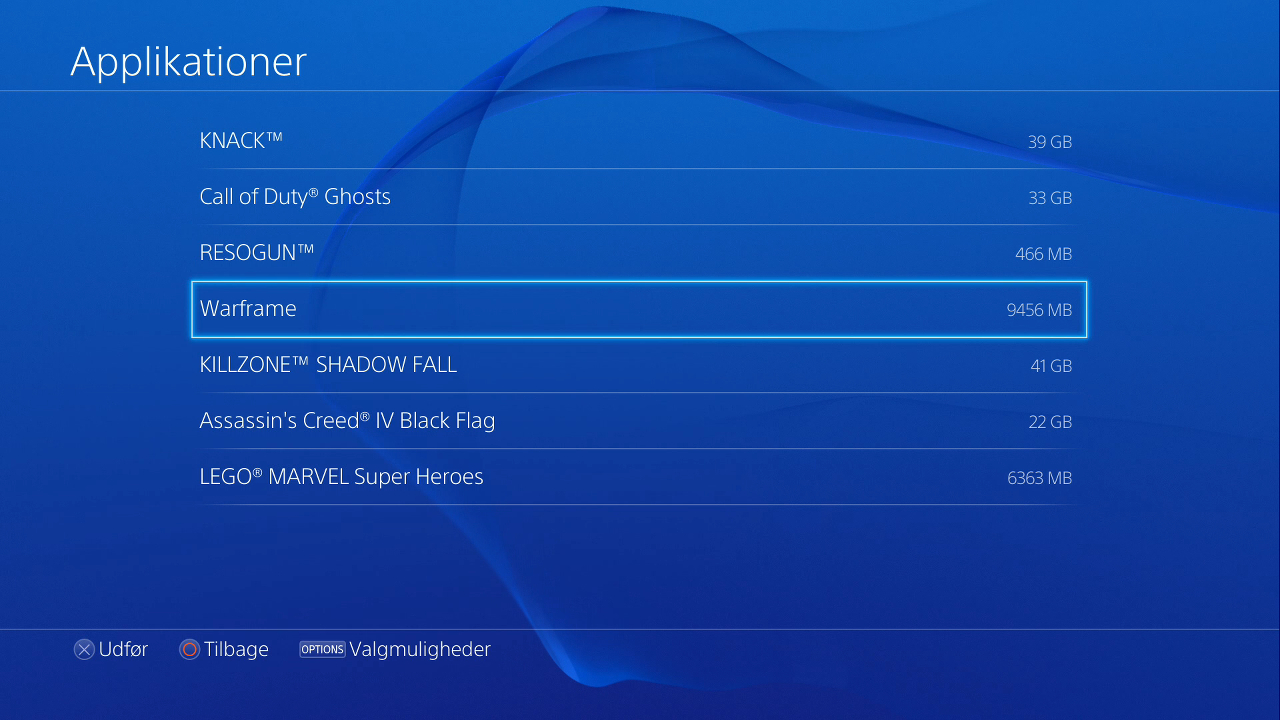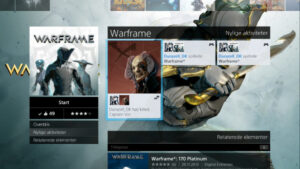 På de nye konsoller så kræver langt de fleste spil installation på den indbyggede harddisk. Hvis du har gaming som hobby så er det naturligt at lave en hurtig vurdering af om størrelsen på hardisken er tilstrækkelig. Jeg besluttede at opgraderer redaktionens PlayStation 4 med en større og hurtigere harddisk. Nogle af de mere spændende spil er nemlig kun digitale, som f.eks. Warframe, War Thunder, Blacklight Retribution, PlanetSide 2 og DC Universe Online. Når jeg så alligevel skulle i gang så valgte jeg også en rigtigt hurtig harddisk baseret på samme teknologi som en USB memory stik, der kaldes SSD (Solid State Drive).
På de nye konsoller så kræver langt de fleste spil installation på den indbyggede harddisk. Hvis du har gaming som hobby så er det naturligt at lave en hurtig vurdering af om størrelsen på hardisken er tilstrækkelig. Jeg besluttede at opgraderer redaktionens PlayStation 4 med en større og hurtigere harddisk. Nogle af de mere spændende spil er nemlig kun digitale, som f.eks. Warframe, War Thunder, Blacklight Retribution, PlanetSide 2 og DC Universe Online. Når jeg så alligevel skulle i gang så valgte jeg også en rigtigt hurtig harddisk baseret på samme teknologi som en USB memory stik, der kaldes SSD (Solid State Drive).
PlayStation 4 leveres med en 500Gbyte (0,5Tbyte) harddisk med 5200 RPM der vurderet på ydelser er ganske udmærket. Du kan derfor vælge mellem f.eks. en større harddisk eller en hurtige harddisk. Jeg valgte begge dele med en Samsung SSD 1T 840 EVO. De teknisk indviede kan se at den er dobbelt så stor og med SSD er den mange gange hurtigere. SDD disken har 98000 IOPS (Input/Output Operations Per Second) mens den traditionelle ligger omkring 120 IOPS. Det reducerer indlæsningstider med ca. 50 %, så ja det giver noget. Du kan vælge en hvilken som helt standard 2,5” disk så længe den ikke er højere ned 9,5 mm. Samsung disken er 7 mm.
Ønsker du at få næsten samme ydelse og kapacitet så kan du for en fjerdedel af prisen for en SSD disk faktisk finde en 7200 RPM disk med 1T byte. Det er et rigtigt godt alternativ til SSD udgaven.
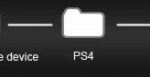 Nå men tilbage til operationen. Du skal lige forbi Sony’s support side for at hente seneste firmware som du lægger på en USB stik. Den fylder næsten 900Mbyte så det er noget du vil have i orden inden du går i gang. Jeg hentede version 1.51 via dette link. Du skal lave en folder på USB sticken der hedder PS4 og i den folder skal du lave en ny folder der hedder UPDATE og her skal filen med firmware, kaldet PS4UPDATE.PUP, ligge.
Nå men tilbage til operationen. Du skal lige forbi Sony’s support side for at hente seneste firmware som du lægger på en USB stik. Den fylder næsten 900Mbyte så det er noget du vil have i orden inden du går i gang. Jeg hentede version 1.51 via dette link. Du skal lave en folder på USB sticken der hedder PS4 og i den folder skal du lave en ny folder der hedder UPDATE og her skal filen med firmware, kaldet PS4UPDATE.PUP, ligge.
 Så skal du udskifte den eksisterende harddisk. Du starter med at fjerne det blanke låg ved at presse dine fingre ned lags hele inder-kanten og så trække forsigtige ind mod dig selv. Du kan se hvordan jeg holder på billedet. Det er de enkelte plastic tappe der låser panelet så det er vigtigt at presse langs hele kanten. Når det er fri og der er en centimeter luft, så kan du løfte hele panelet af. Når du skal sætte det på plads igen så skal du også placerer det ned med 1 cm luft og så skubbe. Panelet kan IKKE glide fra kanten og på plads.
Så skal du udskifte den eksisterende harddisk. Du starter med at fjerne det blanke låg ved at presse dine fingre ned lags hele inder-kanten og så trække forsigtige ind mod dig selv. Du kan se hvordan jeg holder på billedet. Det er de enkelte plastic tappe der låser panelet så det er vigtigt at presse langs hele kanten. Når det er fri og der er en centimeter luft, så kan du løfte hele panelet af. Når du skal sætte det på plads igen så skal du også placerer det ned med 1 cm luft og så skubbe. Panelet kan IKKE glide fra kanten og på plads.
 Så løsner du denne stor skrue som er det eneste der holder rammen med harddisken på plads. Du skal bruge rammen så løsn de fire skruer der holder den eksisterende harddisk på plads. Pas på de små gummiringe. Skruerne er ens men du kan jo lave et stykke papir hvor du tegner omridset af disken og så lægge de enkelte skruer her. Så pakker du din nye disk ud og skruer de fire skruer med gummiringende på plads igen. Skub forsigtigt disken på plads. Der er ikke nogen videre modstand i de stik der sidder i bunden, så den glider nærmest på plads af sig selv. Så skruer du den store skrue der holder rammen på plads igen. Til sidst skubber du panelet tilbage på plads som forklaret ovenfor. Så er den mekaniske del færdig.
Så løsner du denne stor skrue som er det eneste der holder rammen med harddisken på plads. Du skal bruge rammen så løsn de fire skruer der holder den eksisterende harddisk på plads. Pas på de små gummiringe. Skruerne er ens men du kan jo lave et stykke papir hvor du tegner omridset af disken og så lægge de enkelte skruer her. Så pakker du din nye disk ud og skruer de fire skruer med gummiringende på plads igen. Skub forsigtigt disken på plads. Der er ikke nogen videre modstand i de stik der sidder i bunden, så den glider nærmest på plads af sig selv. Så skruer du den store skrue der holder rammen på plads igen. Til sidst skubber du panelet tilbage på plads som forklaret ovenfor. Så er den mekaniske del færdig.
 Sæt USB sticken med firmware opdateringen i og sæt strøm til din PlayStation 4. Hvis den er i standby mode, altså den lange lampe lyser orange så hold power knappen inde i mindst 7 sekunder til der kommer et bip. Så er konsollen slukket. Hold derefter power knappen inde i 7 sekunder for at starte PlayStation 4 i ”Safe Mode”. Hvis PS4 ikke selv begynder at opdaterer så vælger du ”Update System Software” og så er det ellers bare om at vente tålmodigt. Hele processen kører af sig selv så du skal sådan set bare sætte dig og vente. Den sker i to omgange. Først en slags boot strap kode som skal formaterer og derefter indlæses hele firmware på harddisken. Jeg brugte lige omkring 15 minutter på at vente. Det har garanteret både noget med disken størrelse og hastighed at gøre hvor lang tid det tager.
Sæt USB sticken med firmware opdateringen i og sæt strøm til din PlayStation 4. Hvis den er i standby mode, altså den lange lampe lyser orange så hold power knappen inde i mindst 7 sekunder til der kommer et bip. Så er konsollen slukket. Hold derefter power knappen inde i 7 sekunder for at starte PlayStation 4 i ”Safe Mode”. Hvis PS4 ikke selv begynder at opdaterer så vælger du ”Update System Software” og så er det ellers bare om at vente tålmodigt. Hele processen kører af sig selv så du skal sådan set bare sætte dig og vente. Den sker i to omgange. Først en slags boot strap kode som skal formaterer og derefter indlæses hele firmware på harddisken. Jeg brugte lige omkring 15 minutter på at vente. Det har garanteret både noget med disken størrelse og hastighed at gøre hvor lang tid det tager.
Når processen er færdig starter PlayStation 4 som et helt jomfrueligt system og derfor skal du gennem opsætningen én gang til. Ja, jeg valgte faktisk at lave opgraderingen med det samme fordi jeg ikke gad at lave det hele to gange. Det er ikke meget du behøver og jeg gad bare ikke gøre det to gange. Så er det ellers bare om at komme i gang med at downloade spil og installerer dem, selvom skiven skal sidde i for at spille. Sådan er det jo når spillet er på et fysisk medie.
Som du kan se af billedet nedenfor så fylder et spil godt op på harddisken så vil du gerne have mange ting liggende så er en opgradering en god start på next-gen oplevelsen med PlayStation 4. God fornøjelse.